A Steam Disk írási hiba egyszerű javítása Windows 10 rendszeren
Steam Disk Write Disk Error hibát észlel Windows 10 rendszeren a játék frissítése vagy letöltése közben? Íme néhány gyorsjavítás, amellyel megszabadulhat a hibaüzenettől.
– Azt hiszem, feltörték a telefonomat. Ki tehette ezt? Hogyan tudhatom meg, hogy ki törte fel a telefonomat?
Ezek a sorok ma már az egyik legnagyobb rémálomnak tűnnek. Ez azért van, mert életünk nagymértékben a telefonjaink köré összpontosul. Az e-mailek ellenőrzésétől a barátokkal való kapcsolatfelvételig, a GPS-követéstől a közösségi média alkalmazásokig , fizetési lehetőségtől a lényeges információk tárolásáig; Korlátlanul meg tudok nevezni olyan dolgokat, amelyekben nagymértékben csak a telefonunkra vagyunk utalva.
Képzelje el, ha a telefont bármilyen módon feltörik, például egy rosszindulatú program hivatkozására kattintás nélkül, adathalász e-mailek letöltése vagy jelszavak lekopogtatása, akkor ez nem egy kellemes forgatókönyv. Biztonsági kutatók szerint: „A legáltalánosabb módja egy a telefon rosszindulatú program." Tehát még akkor is, ha PIN-kódja és jelszava biztonságos , a telefon tevékenységeivel kapcsolatos tudatosság és a Systweak Anti-malware telepítése fejlett felkészültségnek számít.
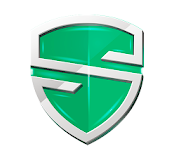
Mindezek ellenére térjünk vissza ahhoz a kérdéshez, hogy hogyan lehet kideríteni, hogy ki törte fel a mobiltelefonját.
Bár kiberbiztonsági szakértő segítsége nélkül nem olyan egyszerű feladat megtalálni a konkrét tettest, mégis megtudhatja a piros zászlókat, és jelentheti a hatóságokat vagy a nemzeti rendfenntartókat a helyzetről.
Hogyan lehet megtudni, hogy ki törte fel a telefonját? (PIROS ZÁSZLÓK)
1. Görgessen végig az Alkalmazások listán
Menjen végig az alkalmazáslistán, és keresse meg azt az alkalmazást, amelynek letöltésére egyáltalán nem emlékszik. Most ellenőrizze őket az interneten vagy a Play Áruházban, hogy vannak-e negatív vélemények az ott jelen lévő hackerek alapján.
Ha van ilyen eset, akkor nagy valószínűséggel nem csak téged céloz meg. Ehelyett csak azért, mert a hacker mindenhol el akarja terjeszteni a rosszindulatú programot, hogy kikaparhassa a jelszavakat és ellophassa az Ön adatait.
2. Tartsa szemmel a telefonszámlát
Hogyan állapítható meg, hogy feltörték-e a telefonját? A legjobb verzió a telefonszámla ellenőrzése. Ez azért van így, mert szemmel tarthatja azokat az emelt díjas SMS-eket vagy nemzetközi hívásokat, amelyeket nem kezdeményezett. A behatolt rosszindulatú program arra késztetheti a telefont, hogy erőszakkal küldjön vagy fogadjon SMS-eket/hívásokat, ami végső soron segít a kiberbűnözőknek pénzt keresni.
Lépjen kapcsolatba a megadott mobiltelefonszámával, hogy tájékoztassa őket a lopásról, vagy töltsön le egy kártevőirtó alkalmazást a fokozott biztonság érdekében. A STOP szöveget is küldheti arra a számra, amelyről szöveges üzeneteket fogad. Ezenkívül a legjobb az üzenetküldést lehetővé tevő harmadik féltől származó alkalmazások törlése.
3. Jelölje be a Flash Light vagy az akkumulátorkímélő alkalmazásokat
Amint arról már beszélünk, egyes alkalmazások rosszindulatú hivatkozásokat tartalmaznak. A történelem azt mondja, hogy néhány zseblámpa-alkalmazást rosszindulatú program fertőzött meg. Most, amikor készen áll arra, hogy megtudja, hogy telefonját feltörték-e, a legjobb, ha biztosan végignézi ezeket a konkrétakat.
Próbálja meg eltávolítani a harmadik féltől származó akkumulátorkímélő és zseblámpa alkalmazásokat. Ha megtudja, hogy a telefon zökkenőmentesen működik, sikeresen kiküszöbölte a tettest.
4. Híváslista szkennelés
Valljuk be, az alkalmazások nem az egyetlen módja a telefonfertőzésnek. Választott az utóbbi időben olyan ismeretlen hívást, amely után a telefonja másképp kezdett viselkedni? Igen? Talán megkapta a választ arra, hogyan tudhatja meg, ki törte fel már a telefonját.
Az ilyen hívások megpróbálhatnak információkat elvenni Öntől, még mielőtt észrevenné. Ezenkívül ezek a csalások feltörik az Ön adatait, és rögzítik a hangot a további csalásokhoz. A legjobb, ha távol tartja magát tőlük.
5. A rossz hivatkozásra kattintott?
Előugró ablakok, például „Vírus észlelve” vagy „Vírusveszély. Kattintson erre a linkre” valóban cselekvésre ösztönző linkek. Leginkább olyan rosszindulatú programokkal vannak tele, amelyek képesek feltörni az eszközt, és tárolni az Ön adatait, például jelszavakat, társadalombiztosítási számot stb. Ha robusztus kártevőirtót telepített, telefonja megmenekülhet a negatívumok elől.
De ha még nem rendelkezik védelmi szoftverrel, a legjobb, ha felveszi a kapcsolatot a biztonsági szakértővel. Az ilyen linkek nem képesek pontosan megválaszolni a kérdését, hogyan lehet kideríteni, ki törte fel a mobiltelefonját.
Tanulságok
Most, hogy megtanulta, hogyan lehet feltörni telefonját, itt az ideje néhány tippnek, hogy távol maradjon az ilyen csalásoktól.
Mi a teendő, ha a telefont feltörték?
Android-felhasználók: Nyissa meg a Beállítások > Rendszer > Speciális > Visszaállítási beállítások > Minden adat törlése menüpontot.
iPhone-felhasználók: Válassza a Beállítások > Általános > Visszaállítás > Minden adat törlése menüpontot.
Úgy gondoljuk, hogy megkapta a választ arra vonatkozóan, hogyan tudhatja meg, ki törte fel a telefonját, és ezzel kapcsolatos fontos információkat. Maradj biztonságban! Kövessen minket a Facebookon és a YouTube- on a legmenőbb információkért.
Steam Disk Write Disk Error hibát észlel Windows 10 rendszeren a játék frissítése vagy letöltése közben? Íme néhány gyorsjavítás, amellyel megszabadulhat a hibaüzenettől.
Fedezze fel, hogyan távolíthat el alkalmazásokat a Windows 10 rendszerből a Windows Store segítségével. Gyors és egyszerű módszerek a nem kívánt programok eltávolítására.
Fedezze fel, hogyan tekintheti meg vagy törölheti a Microsoft Edge böngészési előzményeit Windows 10 alatt. Hasznos tippek és lépésről-lépésre útmutató!
A Google zökkenőmentessé tette a csoportos megbeszélések lebonyolítását. Tudd meg a Google Meet korlátait és lehetőségeit!
Soha nincs rossz idő a Gmail jelszavának megváltoztatására. Biztonsági okokból mindig jó rutinszerűen megváltoztatni jelszavát. Ráadásul soha
Az online adatvédelem és biztonság megőrzésének egyik alapvető része a böngészési előzmények törlése. Fedezze fel a módszereket böngészőnként.
Ismerje meg, hogyan lehet némítani a Zoom-on, mikor és miért érdemes ezt megtenni, hogy elkerülje a zavaró háttérzajokat.
Használja ki a Command Prompt teljes potenciálját ezzel a több mint 280 (CMD) Windows-parancsot tartalmazó átfogó listával.
Alkalmazhatja a Google Táblázatok feltételes formázását egy másik cella alapján, a Feltételes formázási segédprogrammal, a jelen cikkben ismertetettek szerint.
Kíváncsi vagy, hogyan használhatod a Rendszer-visszaállítás funkciót a Windows 11 rendszeren? Tudd meg, hogyan segíthet ez a hasznos eszköz a problémák megoldásában és a számítógép teljesítményének helyreállításában.







![Feltételes formázás egy másik cella alapján [Google Táblázatok] Feltételes formázás egy másik cella alapján [Google Táblázatok]](https://blog.webtech360.com/resources3/images10/image-235-1009001311315.jpg)
